不过最近有网友这样一个问题:在修改Hosts文件后,法保存的情况,提示“您没有权限在此位置中保存文件,请与管理员联系以获取相应权限”,如下图所示:
hosts文件无法修改怎么办?是什么原因导致的,又该如何解决呢,以下为大家介绍下。
Windows系统中的Hosts文件是一个没有扩展名的系统文件,可以用记事本等工具打开,其作用就是将一些常用的网址域名与其对应的IP地址建立一个关联“数据库”,当用户在浏览器中输入一个需要登录的网址时,系统会首先自动从Hosts文件中寻找对应的IP地址,一旦找到,系统会立即打开对应网页,如果没有找到,则系统再会将网址提交DNS域名解析服务器进行IP地址的解析。
1、遇到Hosts文件无法保存的朋友,请检查下您是否是以管理员账号登录的电脑,如果是来宾账号登录的,就会出现权限不足的问题。
2、如果确保电脑是自己的,并且是以管理员账号登录的电脑,那么采用以下方法解决。
a)、Win7/Win8用户,首先找到Hosts文件路径 C:WINDOWSsystem32driversetc (C为系统C盘,如果C盘不是系统盘,其找到对应系统盘),找到该文件后,在其上鼠标单击右键,然后选择“管理员取得所有权”,如下图所示:
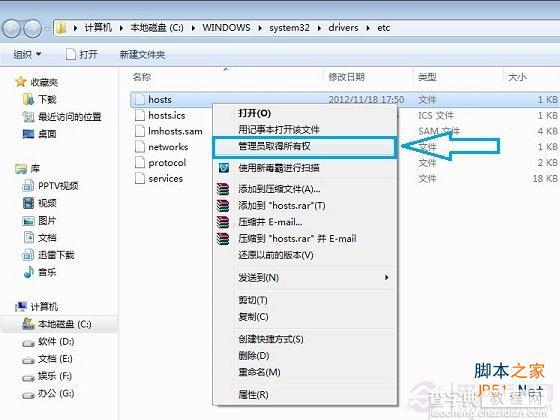
之后会弹出一个命令操作框,该提示运行一次会自动关闭,我们无需理会,如下图所示:

完成以上操作后,再在Hosts文件上右键鼠标,然后选择“用记事本打开该文件”,打开后,进行修改,完成后保存即可。如下图所示:
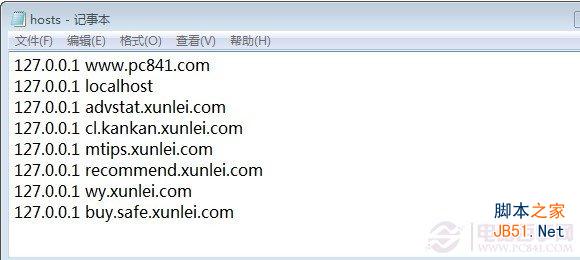
b)另外还有一种方法也比较简单,我们先找到Hosts文件,然后复制该文件,粘贴到桌面,在桌面中用记事本打开Hosts文件进行修改保存,完成后,在粘贴到C:WINDOWSsystem32driversetc目录,粘贴后会提示文件重复,我们选择覆盖即可。
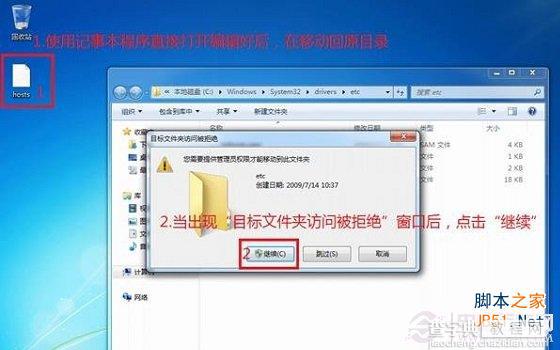
关于hosts文件无法修改保存的问题,通过以上两种方法均可解决,前提是大家需要是管理员登陆系统,如果以上方法还无法解决,那么进入电脑安全模式修改吧。


